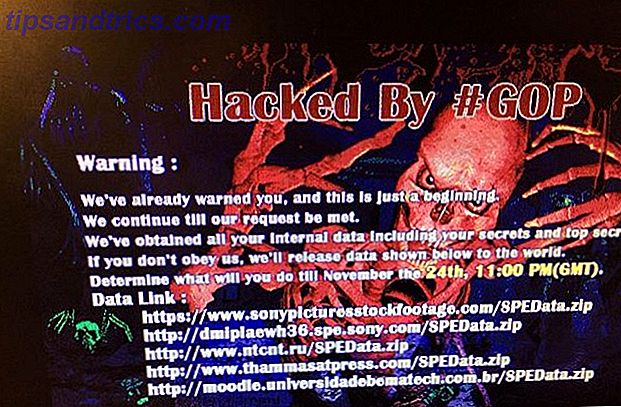Se você ainda tiver um telefone fixo e nunca usou o Ooma, talvez queira fazer a transição para o serviço telefônico baseado em nuvem para aproveitar algumas das incríveis integrações de smart home disponíveis.
Você provavelmente não pensaria que há muito que um serviço telefônico baseado na Internet poderia fazer pela sua casa, mas você acreditaria que com o Ooma você pode fazer coisas como:
- Faça com que o seu termostato Nest ligue automaticamente o encaminhamento de chamadas quando sair de casa
- Salvar gravações de correio de voz na sua conta do Dropbox
- Faça chamadas com o Amazon Echo (Alexa)
- Pisque ou mude a cor das lâmpadas Philips Hue quando certas pessoas ligarem para você
- Pisque qualquer lâmpada em sua casa sempre que houver uma chamada recebida
- Registrar detalhes da chamada recebida nas planilhas do Google
- E mais…
Quando você considera a funcionalidade do Ooma para controlar seus dispositivos domésticos, ele realmente torna um serviço telefônico Ooma mais valioso do que o seu smartphone! Vamos dar uma olhada mais de perto em como essas integrações funcionam.
Controlando seu Ooma com Ninho
Uma das minhas características favoritas de casa inteligente do serviço Ooma é a sua integração com os produtos Nest. Na sua conta Ooma, em Apps no menu, você verá uma opção para integrar seu serviço Ooma com seus produtos Nest.
Existem três maneiras de fazer isso. A primeira é permitir a integração “Follow Me” da Ooma com o Nest.

Quando você ativa isso, seu termostato Nest pode informar a Ooma quando você estiver fora de casa, para que todas as suas chamadas sejam encaminhadas automaticamente para seu celular. Quando você estiver em casa, o encaminhamento de chamadas será desativado e todas as chamadas tocarão em seu telefone residencial. É como um serviço automatizado de encaminhamento de chamadas e você não precisa fazer nada para configurá-lo - o Nest automatiza tudo.
Se você ativar o recurso “Monitoramento de alarme”, sempre que seus dispositivos Nest Protect detectarem fumaça ou monóxido de carbono, ele usará seu serviço Ooma para ligar para você e informá-lo de que o alarme acabou de disparar. Você pode dizer ao Ooma para ligar para você no número que quiser, não precisa ser o seu número de telefone Ooma.
A última integração com o Nest é "Monitoramento de check-in". Esta é provavelmente a integração mais legal de todas. Aproveita o serviço de detecção de movimento Nest para detectar sempre que as pessoas estão em casa. Se você sempre espera que alguém esteja em casa em uma determinada hora do dia (como se os seus filhos sempre chegassem em casa às 4 da tarde todos os dias), e Nest descobre que ninguém está em casa até lá, Ooma pode lhe dar uma ligue para avisar que eles ainda não estão em casa.

É como a perfeita paz de espírito, mesmo quando você não está em casa para ficar de olho nas coisas.
Registre mensagens de voz no Dropbox e no Google
Um dos recursos mais legais que o Ooma silenciosamente adicionou à sua caixa de ferramentas é a capacidade de manter um registro de suas chamadas em algum local diferente da sua caixa de entrada do Ooma.
Isso é especialmente útil se você quiser acesso conveniente ao seu correio de voz a partir do seu dispositivo móvel ou de qualquer outro lugar que tenha acesso à sua conta do Dropbox. Se você considerar todas as formas de acessar o Dropbox, é óbvio como isso seria conveniente.
Você pode acessar o Dropbox:
- Do seu smartphone
- De qualquer navegador
- De qualquer computador público
- Com o Dropbox sincronizado como uma unidade compartilhada no seu PC
Para configurar o diretório e o link do Dropbox “Voicemails”, em Apps no menu, escolha a opção Dropbox.

Aqui você pode definir em qual diretório do Dropbox você salvará seus correios de voz. Depois de configurá-lo, todos os correios de voz que você receber no seu número Ooma serão salvos nessa pasta do Dropbox. Agora você pode excluir os correios de voz em sua conta Ooma e não se preocupar em perder novamente um correio de voz importante.
Você também pode fazer chamadas para uma planilha do Google, mas isso exige que você tenha uma conta IFTTT e adicione uma receita IFTTT premade usando uma das receitas encontradas no Google, no menu Ooma Apps .

Essas receitas prontas permitem:
- Faça o backup do áudio do correio de voz na sua conta do Google Drive
- Registre a data / hora e os números de telefone de todas as chamadas Ooma recebidas em uma planilha do Google
- Envie um MP3 do correio de voz para a sua caixa de entrada do Gmail
- Receba uma notificação instantânea sempre que alguém ligar para o seu número de telefone da Ooma.
Como você pode imaginar, cada uma dessas integrações abre um mundo de possibilidades. Mantenha um registro de quantas vezes esse operador de telemarketing ligou para que você possa denunciá-las às autoridades. Ouça seus correios de voz da conveniência de sua conta do Gmail. Agora você nunca mais perderá uma chamada só porque tem um telefone fixo.
Coisas de controle em sua casa
Se você realmente quer entrar em alguma automação residencial inteligente e legal, e se você possui dispositivos de automação residencial populares como tomadas WeMo, luzes Philips Hue e mais, então você vai querer verificar todos os gadgets no menu Aplicativos que você pode integre sua conta Ooma com.
Além do Nest, que mencionei acima, você também pode integrar o Ooma com o Amazon Alexa, o Philips Hue, o LIFX e o WeMo. Todos esses, exceto o Alexa, são integrados a receitas IFTTT pré-fabricadas (o Alexa pode ser integrado usando as instruções da página Amazon Alexa em sua conta Ooma).
Algumas das coisas que você pode fazer com seus plugues WeMo incluem luzes piscando sempre que você recebe uma mensagem de voz ou recebe uma chamada. Melhor ainda, você só pode fazer as luzes piscarem quando a chamada for de alguém que você conheça - ou evitar telemarketing fazendo as luzes piscarem se a ligação for de alguém que você não conhece!

Se você tiver luzes Philips Hue, poderá fazer todas as mesmas integrações descritas acima. Melhor ainda, se você tem várias lâmpadas, por que não fazer luzes específicas piscar quando chamadores específicos estão ligando para você?

Há muitas opções para usar luzes para alertá-lo sobre chamadas recebidas ou mensagens de voz.
E as integrações não terminam com as opções listadas acima, existem outros aplicativos listados no menu Aplicativos também.

Outras coisas que você pode “conectar” à sua conta Ooma incluem notificações do iOS ou Android (incluindo o Android Wear) usando notificações IFTTT pré-fabricadas, e você pode até configurar o Ooma para receber suas chamadas do Google Voice no seu telefone fixo Ooma.
Como você pode ver, ter um telefone fixo não significa que você é "old-school", isso significa que você pode ter uma conta Ooma barata, que permite integrar esse telefone fixo conveniente com tudo o que é importante para você. Ele permite que você automatize sua casa, identifique os chamadores e até mesmo envie mensagens de voz e chamadas telefônicas para onde quiser recebê-las. Você não pode ter muito mais conhecimento tecnológico do que isso!
Você tem uma conta Ooma? Você sabia que poderia conectar todos esses serviços e gadgets à sua conta Ooma? Compartilhe seus pensamentos na seção de comentários abaixo!